Define el esquema de color de la ventana gráfica, el aspecto del fondo y la imagen opcional de fondo.
Acceso
Archivo  Opciones
Opciones  ficha Colores
ficha Colores
Ficha Herramientas  panel Opciones
panel Opciones  Opciones de la aplicación
Opciones de la aplicación  ficha Dibujo.
ficha Dibujo.
Diseño/Plano
Muestra el efecto del esquema de color en el entorno de diseño o en el entorno de dibujo. Haga clic en los botones Diseño o Plano para ver el efecto del esquema de color activo en el cuadro de vista.
Tema de la interfaz de usuario
Controla el color de los iconos de la aplicación, el marco de la ventana, el fondo (por defecto), los paneles de propiedades y los cuadros de diálogo. Seleccione un tema de la interfaz de usuario en la lista de temas disponibles.
- Oscuro
- Elija el tema Oscuro para tener iconos situados en un fondo gris oscuro.

- Claro
- Elija el tema Claro para tener iconos situados en un fondo blanco.

- Ámbar (disponible solo con el tema Claro)
-
Active esta opción para utilizar los colores del icono original. Debe reiniciar Inventor para actualizar los iconos del navegador.Nota: Los iconos de color ámbar no están disponibles en el tema oscuro (versión preliminar).
Resalto
Define el comportamiento de selección de objetos.
- Activar resaltado previo
-
Los objetos se resaltan cuando el cursor se desplaza sobre ellos, lo que ayuda a saber qué se está seleccionando. Activado por defecto. En entornos de ensamblaje y conjunto soldado, cuando está desactivado, el resaltado no se muestra durante la prioridad de selección de pieza o componente.
No afecta al comando Seleccionar otro, que siempre muestra el resaltado previo.
También está disponible en el menú desplegable Seleccionar de la barra de herramientas de acceso rápido.
- Activar resaltado mejorado
-
Muestra el resaltado previo o el resaltado de los componentes del ensamblaje a través de otros componentes. El resaltado se muestra cuando un componente o una restricción se resalta o se selecciona.
Esquema de color en el lienzo
Muestra los esquemas de color disponibles. Pulse para seleccionar uno de los modelos disponibles. El cuadro de vista muestra el resultado de la selección.
Personalización de esquemas
Proporciona acceso al Editor de esquemas de color, donde se pueden personalizar los esquemas de color de los elementos gráficos que se utilizan en Inventor.
Información de referencia
- 1 Color
-
Aplica un color sólido al fondo.
- Degradado
-
Aplica un degradado de saturación al color de fondo.
- Imagen de fondo
-
Muestra un mapa de bits en el fondo de la ventana gráfica. Esta opción permanece seleccionada con independencia del esquema de color elegido. El nombre de archivo es específico de cada esquema de color.
- Nombre de archivo
-
Esta opción sólo está disponible cuando la opción Imagen de fondo está activada. Pulse
 para buscar una imagen .bmp. El directorio por defecto es Autodesk Inventor
para buscar una imagen .bmp. El directorio por defecto es Autodesk Inventor Texture.
Texture.
Para evitar la distorsión de la imagen, esta debe ser del mismo tamaño que la ventana gráfica (tanto la escala como la relación anchura/altura). Si el tamaño no coincide con el de la ventana gráfica, la imagen se estira y recorta.
Nota: Los archivos grandes afectan al rendimiento de Autodesk Inventor.
Entorno de reflexión
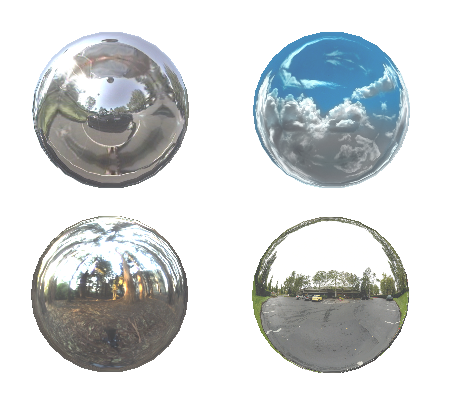
Especifica la imagen del mapa de reflexión. Los mapas de reflexión se utilizan solo con estilos de iluminación que no sean IBL. Utilice el estilo de iluminación Luces por defecto en el entorno del modelo para mantener sincronizadas las vistas de dibujo sombreadas.
- Nombre de archivo
-
Pulse
 para ir a la imagen que desee.
para ir a la imagen que desee.
El directorio por defecto es Autodesk Inventor
 Textures. La configuración de hardware de gráficos determina los tipos de archivo disponibles. Direct 3D es compatible con los tipos de archivo de mapa de cubo (*.dds) y mapa de esfera (*.bmp, *.jpg, *.jpeg, *.png). OpenGL es compatible con los tipos de archivo de mapa de esfera.
Textures. La configuración de hardware de gráficos determina los tipos de archivo disponibles. Direct 3D es compatible con los tipos de archivo de mapa de cubo (*.dds) y mapa de esfera (*.bmp, *.jpg, *.jpeg, *.png). OpenGL es compatible con los tipos de archivo de mapa de esfera.
Textura de plano de terminación de sección
Controla el color o la imagen de textura de las caras de recubrimiento que se utilizan con el comando Vista en sección. Más información: para trabajar con las vistas en sección
- Por defecto: Gris
- Color de la cara del modelo por defecto.
- Imagen de mapa de bits
- Seleccione esta opción para utilizar una imagen del mapa de textura como textura de la cara. Haga clic en Examinar
 para buscar y seleccionar la imagen de textura que desea utilizar.
para buscar y seleccionar la imagen de textura que desea utilizar.